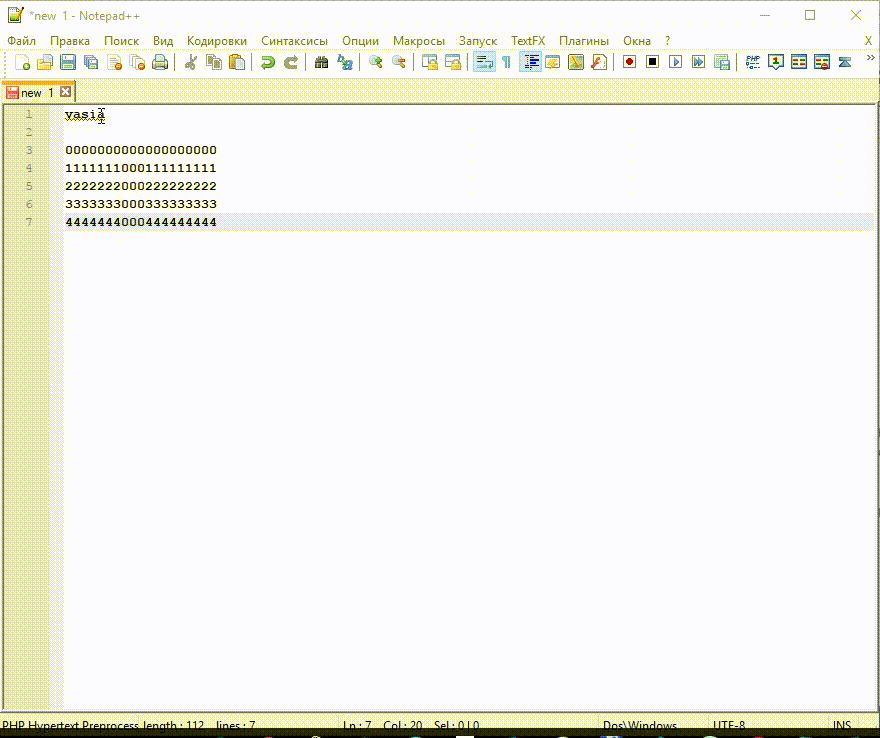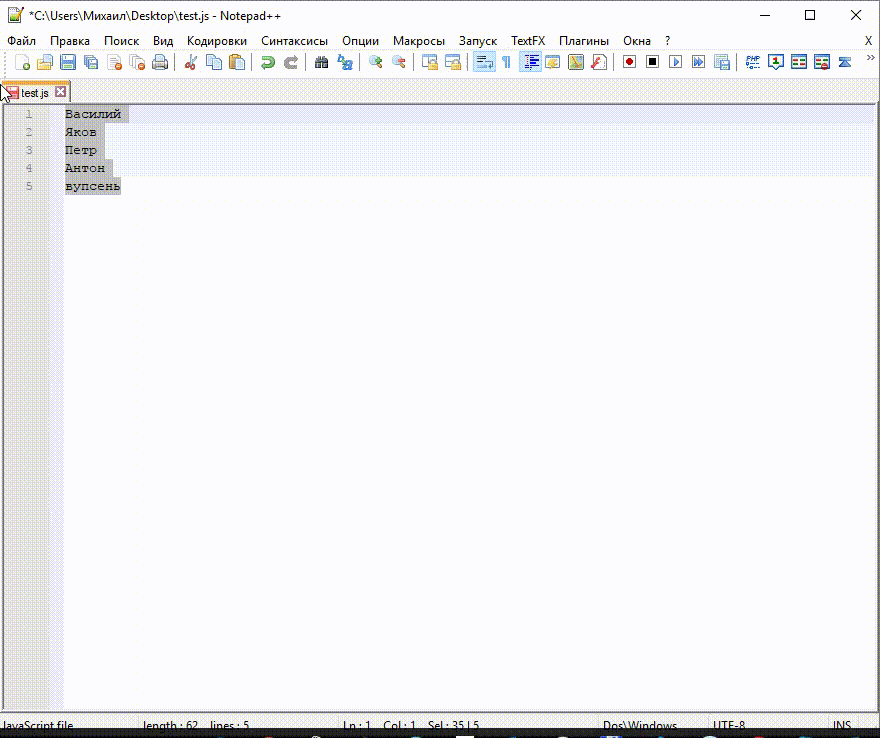Программа Notepad++ считается очень продвинутым текстовым редактором, который способен помочь профессиональным программистам и веб-мастерам выполнять свою работу. Но, даже функционал данного приложения можно ещё в значительной мере расширить, подключив удобные плагины. Давайте подробнее узнаем, как работать с плагинами в программе Notepad++, и какие наиболее полезные их варианты существуют для этого приложения.
Для начала выясним, как подключить плагин к программе Notepad++. Для этих целей переходим в раздел верхнего горизонтального меню «Плагины». В открывшемся списке поочередно совершаем переход по наименованиям Plugin Manager (Менеджер плагинов) и Show Plugin Manager.
Перед нами открывается окно, посредством которого мы можем добавить в программу любые из интересующих нас плагинов. Для этого, достаточно выбрать нужные элементы, и нажать на кнопку Install (Установка).
Начнется установка плагинов посредствам интернета.
После окончания инсталляции, программа Notepad++ попросит перезагрузить её.
Перезагрузив приложение, пользователь получит доступ к функциям установленных плагинов.
Ещё больше плагинов можно найти на официальном сайте программы. Для этого, через пункт верхнего горизонтального меню, обозначенного знаком «?» переходим в раздел «Плагины…».
После данного действия, открывается окно браузера, установленного по умолчанию, и перенаправляет нас на страницу официального сайта Notepad++, где размещено огромное количество плагинов для скачивания.
Список установленных дополнений можно увидеть все в том же Менеджере плагинов, только во вкладке Installed. Тут же, выделив требуемые плагины, их можно переустановить или удалить, нажав соответственно кнопки «Reinstall» и «Remove».
Для того, чтобы перейти к непосредственным функциям и настройкам конкретного плагина, нужно войти в пункт «Плагины» верхнего горизонтального меню, и выбрать нужный вам элемент. В дальнейших своих действиях руководствуйтесь контекстом меню выбранного плагина, так как дополнения между собой значительно разнятся.
А теперь более подробно остановимся на работе конкретных плагинов, которые в настоящий момент являются самими популярными.
Плагин Auto Save предоставляет возможность автосохранения документа, что очень важно при отключении электропитания и других сбоев. В настройках плагина имеется возможность указания времени, через которое будет производиться автосохранение.
Так же, при желании можно поставить ограничение на слишком малые файлы. То есть, пока размер файла не достигнет указанного вами количества килобайт, он сохраняться автоматическим способом не будет.
Плагин ActiveX Plugin помогает подключить фреймворк ActiveX к программе Notepad++. Существует возможность подключения до пяти скриптов одновременно.
Плагин MIME Tools не нужно специально устанавливать, так как он предустановлен в самой программе Notepad++. Главной функцией этой небольшой встроенной утилиты является кодирование и декодирование данных алгоритмом base64.
Плагин Bookmark Manager позволяет добавлять закладки в документ, чтобы после его повторного открытия можно было вернуться к работе на том же месте, где вы ранее остановились.
Ещё одним довольно интересным плагином является Converter. Он позволяет конвертировать текст с кодировкой ASCII в кодировку HEX, и в обратном направлении. Для того, чтобы произвести конвертацию, достаточно выделить соответствующий участок текста, и нажать на пункт меню плагина.
Плагин NppExport обеспечивает корректный экспорт документов, открытых в программе Notepad++ в форматы RTF и HTML. При этом, образуется новый файл.
Плагин DSpellCheck является одним из самых популярных в мире дополнений для программы Notepad++. Его задачей является проверка орфографии текста. Но, главный недостаток плагина для отечественных пользователей в том, что он может проверять орфографию только в англоязычных текстах. Для проверки русскоязычных текстов необходима дополнительная установка библиотеки Aspell.
Мы перечислили наиболее популярные из плагинов для работы с программой Notepad++, и вкратце описали их возможности. Но, общее число плагинов для этого приложения многократно больше, чем представлено здесь.
Отблагодарите автора, поделитесь статьей в социальных сетях.
источник
Плагины Нотпад расширяют возможности редактора и делают работу в нем более комфортной. Notepad имеет кучу всевозможных плагинов на все случаи жизни. Из них я использую только малую часть для редакции и написания HTML кода.
Сначала посмотрим как подключить плагины в Нотпад.
Обычно базовой комплектации с Нотпадом уже идут несколько предустановленных плагинов, из версии к версии они могут меняться, но один плагин: Менеджер Плагинов — обязательно присутствует.
Нажимает в меню Плагины и переходим -> Plugin Meneger -> Show Plugin Meneger
В появившемся окне Менеджера нужно выбрать интересующий плагин и нажать «Install». Если на данный момент компьютер подключен к интернету, начнется установка плагина.
С установкой плагинов разобрались. Теперь о самих плагинах.
Перечислю по порядку, как они стоят в Plugin Meneger:
Быстрая навигация по старанице
Compare — позволяет сравнивать документы в двух окнах. Различие в файлах подсвечивает.
Для того что бы сравнить файлы, нужно зайти в Плагины—> Compare—> Compare или нажать . Что бы выйти из режима сравнения нажать
Этот плагин настраивает панель инструментов Notepad-а. С помощью него можно удалять не нужные кнопки, а так же перемещать в любом порядке.
Что бы включить: Плагины—> Customize Toolbar—> Customize.
В появившемся окне произвести настройку
С помощью этого плагина, для редактора Notepad++ можно вставить изображение в текст. То есть при включении, открывается проводник, где выбирается изображение. При нажатии ОК, в текст вставляется тег Img, с атрибутом Альт, шириной и высотой картинки и путем к изображения.
Что такое добавить галерею, не разбирался.
— облегченная версия проводника встроенная в Notepad++. Открывается кнопкой на панели инструментов или .
Встроенный ФТП клиент. С его помощью удобно редактировать файлы находящиеся на сервере. (Конечно на самом сервере файлы не редактируются, файлы скачиваются в Notepad, а после редактирования и сохранения закачиваются обратно на сервер.)
Как настроить NppFTP?
1. Сначала нужно открыть окно. Нажимаем Плагины—> NppFTP—> Show NppFTP Window
2. В окне FTP клиента нажать кнопку Settings
В открывшемся окне нажать Add New, дать имя новому профилю и прописать в полях данные к доступу по FTP.
Настройка завершена. Теперь, когда нужно подключиться к ФТП, достаточно вызвать плагин кнопкой в панели инструментов. И нажать соединение.
Соединение NppFTP предназначено только для редактирования в Notepad++, вновь созданный файл, картинку, папку и т.д. передать по такому ФТП-соединению не получиться. Для этого пользуйтесь полноценным FTP клиентом — FileZilla
Что бы организовать проверку орфографию в Notepad понадобиться установить не только Spell-Checker.
Нужно скачать и установить Aspell-0.50.3, а так же словарь русского языка (находится там же).
После этого перегрузить редактор.
Вызвать проверку орфографии можно через меню Плагины или кнопкой на панели инструментов.
В окне проверки, плагин предложит набор слова из словаря. Можно воспользоваться и заменить, или игнорировать слово. Так же можно обучить плагин, т.е. добавить в набор — кнопкой Learn.
99% возможностей этого плагина я незнаю, пользуюсь когда нужно убрать пустые строки в файле:
TextFX—> TextFX Edit—> Delete Blank Lines (предварительно нужно выделить текст)
или
нужно автозавершение тегов:
TextFX—> TextFX Settings—> Autuclose XHTML/XML
Этот плагин значительно упрощает жизнь при написании кода. WebEdit — добавляет кнопки тегов на панель инструментов Notepad. Есть возможность переписать конфигурацию и подстроить под себя. Нужны только рисунки кнопок. Вот что у меня получилось:
Теперь можно вставлять теги, атрибуты и объекты одним нажатием мыши.
Что бы отредактировать конфигурацию, нужно сначала ее открыть вот путь:
Плагины -> WebEdi -> Edit Config -> WebEdit.ini
А на компе, файл конфиг обычно находиться тут: C:\Documents and Settings\OEM\App
lication Data\Notepad++\p lugins\Config
Архив с рисунками кнопок и файлом конфигурации можно скачать здесь.
источник
Скачал все плагины для notepad++. Значительно упрощает жизнь.
Для того, чтобы скачать какой-то плагин зайдите в notepad++ плагины, и запустите плагин со списком доступных плагинов.
Плагин позволяет автоматически сохранять документ. Есть настройки — например сохранять при потере фокуса.
Аналог winmerge. Позволяет сравнивать файлы. Отличия подсвечиваются.
Плагин автокомплита (автодописки). Может искать переменные.
Проверяет документ — не изменён ли он другим приложением. Полезный плагин.
Добавляет обозреватель файлов в блокнот.
Добавляет подсветку синтаксиса KVS.
Позволяет переключатся между файлами. Полезно когда открыто больше 30 файлов.
Плагин для C. Вставляет в файл следующее (заголовок разный):
#pragma once
#ifndef id0F4D80D6_83C9_41EF_A2763A856C43C3C6
#define id0F4D80D6_83C9_41EF_A2763A856C43C3C6
HEX редактор прямо в блокноте. Добавляет иконку быстрого вызова. Очень удобно.
Весьма полезный плагин. Добавляет ряд горячих клавиш, можно быстро скопировать содержимое между тегами. См скрин.
Плагин для javascript. Удаляет все переносы и отступы в целях уменьшения веса.
Позволяет запускать спец файлы помощи (CHM, HLP, PDF) , искать слова в них.
Облегченная версия плагина Explorer.
Позволяет проводить различные математические расчеты.
Маленьки полезный плагин, добавляет base64 code/decode. Printed quotable…
Плагин ведет историю буфера обмена. Удобно кода много копипастим одно и тоже.
Позволяет перевести плагин или меню на ваш язык.
Умный авто-отступ для языков C/C++, PHP, Java и других. Весьма полезная вещь.
Добавляет возможность закриптовать файл. Вот только зачем?
Добавляет возможность запуска командной строки с параметром. К примеру можно сразу запустить и скомпилить asm.
Позволяет экспортировать файл в rtf, html..
Добавляет несколько синтаксисов. Каких разбираться не стал.
Плагин очень классный. Позволяет редактировать файл нескольким людям одновременно!
Добавляет подсветку синтаксиса oberon-2.
Плагин работать отказался.
Мелкий фикс. Добавляет отступы.
Менеджер плагинов. Позволяет скачивать/удалять плагины. Удобно.
Плагин обновляет плагины. Автоматически проверяет последнюю версию. Полезная штука.
Плагин для кое каких изменений в тексте. Разбираться не стал.
Плагин для питона. Добавляет консоль.
Один из самых полезных плагинов. Позволяет протестировать регулярное выражение. Подсвечивает совпадения. Плагин эквивалентен функции preg_match_all в php. Учитывает все группы. С его помощью выучить регулярные выражения можно буквально за день.
Замена по регулярке. Не очень удобно. Нужно мутить ini файл.
Тоже что то типа NppExec. Есть настройки.
Плагин нужен для работы некоторых плагинов.
Вызывает TortoiseSVN’s с командной строки.
Полезный плагин-фикс. Позволяет скролить файл до бесконечности.
Позволяет сохранить выделенный кусок файла в новый, с нужным расширением. Удобно.
Тоже что и Snippets только более продвинутая версия.
Создайт некое превью, типа дерева. Смотрите скриншот.
Переключение между файлами .c .h
Плагин проговаривает выделенный текст. У меня голосом микрософт сэма.
Проверка слов, типа вордовской. Нужно предварительно установить Aspell.
Переключается между файлами cpph, cch and ch
Плагин показывает результаты парсинга ситегов (CTag).
Быстрая вставка тегав. Добавляет кнопочки тегов.
Автодописка скобочек. Удобно при программировании.
Плагин zen coding под питон.
Не лишним будет и твоим друзьям узнать эту информацию, поделись с ними статьей!
- Карта размещения радаров TruCam на дорогах Украины Photo 2019-05-10
- Cкажи мне, что ты НЕ ешь, и я скажу, кто ты! Photo 2019-05-10
- Обязательно избавься от этих вещей до своего следующего дня рождения Photo 2019-05-10
- Полезные продукты для печени, которые ее очищают и защищают Photo 2019-05-06
- Лучшие супы для нашей пищеварительной системы Photo 2019-05-05
- Влучні українські фразеологізми на всі випадки життя Photo 2019-05-05
- Как обычная мята влияет на здоровье человека? Photo 2019-05-04
- В Epic Games Store бесплатно раздают головоломку World Of Goo Photo Forum 2019-05-04
- Бесплатные киевские музеи которые можно посетить в мае Photo Forum 2019-05-04
- Полезные для организма свойства чеснока Photo 2019-05-01
- Специи и пряности — базовые правила сочетания Photo 2019-05-01
- Мистические тайны, зашифрованные в всемирно известных полотнах Photo 2019-05-01
- Бюджетные средства из аптеки, которые работают не хуже дорогой косметики Photo 2019-05-01
- Как в Киеве выглядит Шулявка без моста: фото и видео с высоты Photo Forum 2019-05-01
- Видео из кабины стелс-бомбардировщика Northrop B-2 Spirit Photo Forum 2019-05-01
- Как мгновенно понравится окружающим, лучшие психологические трюки Photo 2019-04-24
- Ул.Сагайдачного снова откроют для автомобилей Photo Forum 2019-04-24
- ДНК воспринимает человеческую речь. Учитесь мало говорить Photo 2019-04-22
- Ведические правила здорового питания Photo 2019-04-22
- Ubisoft бесплатно раздает Assassin’S Creed Unity для ПК Photo Forum 2019-04-18
- Профилактика НЕинфекционных заболеваний Photo 2019-04-18
- Лечение разных болезней при помощи растительной пищи Photo 2019-04-18
- Утерян навсегда — фото и видео последствий пожара в Нотр-Дам-де-Пари Photo 2019-04-16
- Майдан Незалежності — центральная площадь Киева сквозь года Photo 2019-04-16
- Как сдать тест на алкоголь или наркотики, чтобы результатам доверяли? Photo 2019-04-05
- Как образуются новые связи у нервных клеток? Photo Forum 2019-04-05
- Cloudflare анонсировала VPN-сервис Warp для быстрого и безопасного интернета Photo 2019-04-02
- Cloudflare запустила потребительский DNS сервис Photo 2019-04-02
- Что делает женщину стильной и привлекательной, cекреты стилистов Photo 2019-04-02
- Ученые доказали, что хороших людей в мире больше, чем плохих Photo 2019-03-27
- Самым дешевым супермаркетом Украины оказался не «АТБ» и даже не «Экомаркет». Photo Forum 2019-03-27
- Карта размещения радаров TruCam на дорогах Украины Арсенал Патрульной Полиции Украины пополнился еще 25 новыми приборами для. Photo 2019-05-10
- Cкажи мне, что ты НЕ ешь, и я скажу, кто ты! Не хлебом единым жив человек. Пищеварение имеет черты, сходные с. Photo 2019-05-10
- Обязательно избавься от этих вещей до своего следующего дня рождения Если и есть самый лучший день для того, чтобы начать. Photo 2019-05-10
- Полезные продукты для печени, которые ее очищают и защищают Через печень проходит много вредных веществ, что приводит к болезни. Photo 2019-05-06
- Лучшие супы для нашей пищеварительной системы Если ты любишь супы и хочешь приготовить какой-нибудь новенький —. Photo 2019-05-05
- Влучні українські фразеологізми на всі випадки життя Цього разу редакція зібрала українські фразеологізми на всі випадки життя. Photo 2019-05-05
- Как обычная мята влияет на здоровье человека? Чем полезна мята? Все о мяте перечной: полезные свойства для. Photo 2019-05-04
- В Epic Games Store бесплатно раздают головоломку World Of Goo Магазин Epic Games Store устроил очередную бесплатную раздачу игры для. Photo 2019-05-04
- Бесплатные киевские музеи которые можно посетить в мае Традиционно в мае во многих столичных музеях пройдут Дни открытых. Photo 2019-05-04
- Полезные для организма свойства чеснока Чеснок обладает многими полезными и лечебными свойствами и в течение. Photo 2019-05-01
- Специи и пряности — базовые правила сочетания Собираясь использовать специи, пряности, приправы, важно знать, насколько хорошо они. Photo 2019-05-01
- Мистические тайны, зашифрованные в всемирно известных полотнах Глазастые искусствоведы не сидят на месте: дай только им волю. Photo 2019-05-01
- Бюджетные средства из аптеки, которые работают не хуже дорогой косметики Редакция сайта пересмотрела аптечный ассортимент на предмет средств по уходу. Photo 2019-05-01
- Как в Киеве выглядит Шулявка без моста: фото и видео с высоты «Уставший» Шулявский мост в Киеве практически полностью демонтировали. Теперь это. Photo 2019-05-01
- Видео из кабины стелс-бомбардировщика Northrop B-2 Spirit Впервые за 30-летнюю историю секретной программы американского стелс-бомбардировщика B-2 Spirit. Photo 2019-05-01
- Если задуматься, человек каждый день посылает сигналы окружающим, даже не. «>Как мгновенно понравится окружающим, лучшие психологические трюки >Если задуматься, человек каждый день посылает сигналы окружающим, даже не. Photo 2019-04-24
- Ул.Сагайдачного снова откроют для автомобилей Пешеходная часть улицы Сагайдачного на Подоле может снова стать проезжей. Photo 2019-04-24
- ДНК воспринимает человеческую речь. Учитесь мало говорить Лишние бессодержательные разговоры сильно растрачивает твою энергию, особенно болтовня, подкормленная. Photo 2019-04-22
- Ведические правила здорового питания Эти правила приводятся в Ману-Самхите. Люди в ведической цивилизации знали. Photo 2019-04-22
- Ubisoft бесплатно раздает Assassin’S Creed Unity для ПК Раздача Assassin’s Creed Unity — благородный жест с целью. Photo 2019-04-18
- Профилактика НЕинфекционных заболеваний Неинфекционные заболевания (НИЗ), также известные как хронические заболевания, как правило. Photo 2019-04-18
- Наземный Переход На Крещатике, Конец 50-Х Photo 2019-05-06
- Проспект Победы, № 17-21, 1969 Год Photo 2019-05-05
- Площадь Октябрьской Революции На Фотографии 1980 Года Photo 2019-05-05
- В Epic Games Store Бесплатно Раздают Головоломку World Of Goo Photo 2019-05-04
- Музеи В Киеве Которые Можно Посетить Бесплатно В Мае Photo 2019-05-04
- Ученые Выпустили Первый В Мире Антибиотик Против Рака Photo 2019-05-04
- В Киеве Ограничат Движение На Въезде На Воздухофлотский Мост Photo 2019-05-02
- Начало Жизни Photo 2019-05-01
- Как В Киеве Выглядит Шулявка Без Моста: Фото И Видео С Высоты Photo 2019-05-01
- Брест-Литовское Шоссе На Въезде В Киев. 1959 Год Photo 2019-05-01
- Кинотеатр «краков», Русановка, 1970-Тые Photo 2019-05-01
- Дом «полукруг» Photo 2019-05-01
- Видео Из Кабины Стелс-Бомбардировщика Northrop B-2 Spirit Photo 2019-05-01
- Улицу Сагайдачного Откроют Для Автомобилей Photo 2019-04-24
- Республиканский Стадион, (Сейчас Нск «олимпийский»), 1980-Ые Photo 2019-04-24
- Фуникулёр На Фотографии 1982 Года Photo 2019-04-22
- Ubisoft Бесплатно Раздает Assassin’S Creed Unity Для Пк Photo 2019-04-18
- Андреевский Спуск, Киев, 1976 Год Photo 2019-04-16
- Life Выпустит Свою Платежную Карту Photo 2019-04-12
- Пилотный Проект По Использованию Смартфонов И Планшетов В Качестве Кассовых Аппаратов Photo 2019-04-12
- В Украине Разрешили Использовать Смартфон Вместо Кассового Аппарата Photo 2019-04-12
При цитировании материалов публикуемых на портале www.shram.kiev.ua, ссылка обязательна. При копировании материалов для интернет-изданий обязательна прямая открытая для поисковых систем гиперссылка вне зависимости от объема используемых материалов (полного или частичного). Материалы, опубликованные со ссылкой на авторство не подлежат дальнейшей републикации или распространению в любой форме без разрешения Администрации. Права на изображения принадлежат их авторам. Платные материалы или материалы с пометкой «Реклама» размещаются на правах рекламы.
Вся предоставленная на сайте информация не может быть использована без обязательной консультации с нужным специалистом. Мнение авторов статей, комментариев, может не совпадать с мнениями и позицией Администрации. Администрация и владелец не несет ответственности за всю размещенную информацию, содержание рекламных материалов и комментариев, которые размещены на страницах сайта, а также за последствия их публикации и/или использование.
источник
Я считаю редактор Notepad++ одним из лучших редакторов. Почему? Трудно сказать в двух словах, даже, скорее практически не возможно, поэтому эта статья посвящена редактору Notepad++. Не буду подробно описывать сам редактор, о нем пару слов, без воды. Остановимся подробнее на плагинах.
Скачать редактор можно тут https://notepad-plus-plus.org/download/. Установка происходит в несколько кликов, редактор довольно легкий – 3 м.б. Есть портативная версия.
Интерфейс довольно прост и интуитивно понятен.
Точнее подсветка синтаксиса – выделение конструкций определенного языка цветами с целью улучшения визуального восприятия. Подсветка синтаксиса это огромное преимущество для любого редактора, подсветка ускоряет процесс написания кода и поиска ошибок.


Редактор подсвечивает практически любой код: html, css, php, js и многие другие. Код определяется по расширению файла, то есть, если открыть файл index.html ему автоматически присваивается подсветка для html файлов. Если вы считаете, что редактор неверно определил синтаксис открытого документа – можно сменить его в пункте меню «синтаксисы». Кстати, если вы интересуетесь html советую изучить таблицу расшифровки html тегов.
Так же в меню «синтаксисы» можно задать свой синтаксис и свои настройки, но, как правило, для меня как для веб-программиста и системного администратора стандартного набора вполне достаточно.
Нужно изменить кодировку документа в редакторе Notepad? Выделяем код, вырезаем. Меню Кодировки, выбираем нужную, кодировку вставляем код из буфера. Кодировка изменена.
Очень полезная функция для тех, кто пишет код руками. Довольно часто при написании кода я обращаюсь к различным переменным и тут функция автозавершения бесценна. Для ее вызова нужно нажать сочетание клавиш ctrl +пробел.
Что бы настроить автозавершение автоматически нужно перейти в меню «Опции->Настройки->Автозавершение» и установить флажок «Использовать при каждом вводе.»
Довольно удобное окно поиска и автозамены. Поддерживает функцию поиска во всех открытых документах.
Особо полезная функция – найти и заменить в файлах. Спасает когда нужно найти фразу в файлах (особенно когда не известно заранее в каких) и заменить ее на другую фразу. Вызываем окно как обычно ctrl+f.
Горячие клавиши всегда были и будут инструментом в разы ускоряющие процесс написания кода и пользования программами в целом.
Для настройки горячих клавиш в Notepad нужно перейти в меню Опции->Горячие клавиши. В диалоговом окне вы можете настроить сочетания клавиш под себя. Для этого достаточно кликнуть два раза по операции и задать сочетание.
В редакторе можно настроить свои стили и цвета подсветки когда. Настройки очень гибкие – настраивайте как душе угодно. Для этого необходимо зайти в пункт меню Опции-> Определение стилей.
Захотели распечатать код? Настроим печать, для этого нужно зайти в пункт меню Опции->настройки-> Печать. Можно задать такие параметры как печать номеров строк, цветовая схема, отступы и колонтитулы.
Часто приходится править документы и просматривать при этом исходный документ. Для этого в редакторе реализована функция открытия двух копий одного документа. Функция полезна для сравнения документов после редактирования одной из копий.
Если вы удалили или изменили, открытый документ в другой программе нотпад предложит вам сохранить последнюю копию документа. Данная функция выручала меня не однократно из-за моих недосмотров.
В редакторе реализована функция пометок в виде синей точки в нужной строке. Пометка (она же закладка) создается при нажатии левой кнопкой мыши на строке.
Для передачи данных на сервер я пользуюсь WINscp. Если вы хоте работать с сервером через FTP установите плагин NPPFtp. Установите плагин через менеджер плагинов, настройте соединение и вперед!
Редактор полностью бесплатный
В наше время это огромный плюс, когда хороший продукт распространяется бесплатно.
Notepad ++ расширяется за счет огромного количества плагинов.
3P is a notepad++ plug-in – предназначен для написания кода на progress 4GL (OpenEdge ABL). Он преобразует Notepad ++ в редактор кода ABL, обеспечивая проверку синтаксиса, компиляцию, автозаполнение, всплывающие подсказки и многое другое.
ActiveX – позволяет использовать Notepad ++ через ActiveX. вы можете использовать ActiveX со многими языками сценариев (VBScript, JScript, PHP) и другими языками (C ++, C +, VB.NET, Delphi).
AnalysePlugin – позволяет искать несколько шаблонов в любом из открытых документов в NotePad ++. Можно настроить свой поиск, используя все параметры и дать каждому из поисков разные цвета.
AndroidLogger – предназначен для работы с логами Андроида.
AutoCodepage – предназначен для автоматической установки кодировки документа.
Automation script –предназначен для реализации простых скриптов, аналогов макросов.
AutoSave – позволяет настраивать автоматическое сохранение открытых документов. Довольно полезный плагин.
AutoSave2 – позволяет автоматически сохранять документы с отметкой времени сохранения. Мне этот плагин нравится больше предыдущего, так как отметка времени играет важную роль, особенно для людей которые пишут код руками, а не копипастят.
Bookmark manager –позволяет добавлять простые закладки в notepad++.
BracketsCheck –позволяет проверить баланс скобок в вашем файле. Помимо скобок проверяет открытие/закрытие тегов. Довольно полезный плагин. Особенно когда пишешь большие массивы кода.
CCompletion –автозаполнения кода с другими полезными функциями.
Сlipboard Helper –для универсального использования текста, находящегося в буфере обмена.
Code alignment –помогает выравнивать код.
ColdFusion – подсвечивает синтаксис и вызывает подсказки для языка ColdFusion.
Column sorting — позволяет сортировать текстовый файл на основе значений, содержащихся в настраиваемых столбцах (текстовых или числовых).
Combine – позволяет объединять все открытые файлы в один. В некоторых случаях без него трудно обойтись.
Compare – лучший плагин для сравнения двух файлов. Показывает различия между двумя открытыми файлами. Для меня довольно полезный плагин. Бывали случаи, когда нужно было сравнить два JavaScript’а, на первый взгляд совершенно одинаковых, но в небольшими отличиями. Плагин помог быстро найти эти отличия.
CS–script –предназначен для интеграции с C#. Довольно бесполезный на мой взгляд плагин. Хотя может это по тому что я не работаю с C.
CSV Query –работает с sql запросами к csv файлам.
Cystomize Toolbar – позволяет гибко настраивать панель инструментов Notepad++. Плагин полезен для первоначальной натсройки.
DocIt –создает шаблоны для функций JS и C#.
Document monitor – обновляет файлы, открытые в Notepad++ каждые 3 секунды.
Don Rowlett Color Picker –позволяет выбирать цветовые коды в различных форматах.
DSpell-check –проверяет правописание со множеством функций.
EditorConfig – тут я сдаюсь, юзал я плагин, но так и не понял, что он делает.
Ei-berichten –подверчивает ошибки синтаксиса в файлах ei-berichten. Данным форматом не пользовался, да и вряд ли кто-то пользовался в России. Язык разработан в Голландии используется для обращений в медицинские учреждения через сайты муниципалитетов. Во как! Не то, что у нас. Запишешься в поликлинику через интернет, и докажи широким массам населения что ты записывался и так можно и нужно, и ткни пальцем в объявление на двери врача в котором написано для умственных инвалидов: «Первый час приема производится по записи через интернет».
Elastic Tabstops –делает закладки «эластичными», т. е. их можно растягивать.
Emmet — плагин который может значительно улучшить рабочий процесс HTML и CSS: написать HTML-код с аббревиатурами, подобными CSS, использовать различные действия для быстрого выбора и изменения кода HTML и CSS и многое другое. Один из наиболее полезных плагинов. Читайте подробнее в заметке плагин Emmet для Notepad++.
Explorer – плагин файлового браузера.
External Lekser KVS –подсветки синтаксиса языка KVS.
F# interfaces –содержит интерфейсы языка F#.
Falling briks – игра в тетрис. Если стало скучно программировать. Устал – зарубись в тетрис.
Falling switcher — плагин позволяет переключать активный буфер, используя только клавиатуру. Вы можете ввести любую часть имени файла, пути или индекса табуляции. Вы также можете использовать его в качестве замены функций Ctrl-Tab, встроенных в Notepad ++.
Finger text – плагин поддерживающий несколько «с поддержкой нескольких горячих точек».
GEDCOM Lexer –для подсветки и исправлений синтаксиса языка GEDCOM.
GOnpp –помогает писать программы GO.
GrepBugs –загружает последние регулярные выражения с GrepBugs.com и сравнивает их с выражениями во всех открытых документах.
GuidGuard –генерации заголовков стилей для C++.
HTML tag — плагин предоставляет три основные функции Notepad ++:
- перетаскивание HTML и XML-тегов, например, встроенное согласование фигурных скобок и выбор тегов и / или содержимого;
- кодирование / декодирование объектов HTML;
- кодирование / декодирование JS символов;
ImgTag –позволяет вставлять в html документ тег img с помощью диалогового окна выбора изображения. Странный плагин ведь пути в *.nix системах работать не будут.
iTimeTrack –автоматически отслеживает рабочее время программирования в Notepad++. Интересный плагин. Зарубежном программисты работают с реальной почасовой оплатой, сел, установил время и программируй себе. В нашей стране, к сожалению практикуется даунтайминг на право и на лево.
JSLint –запускает инструмент проверки качества JS кода Lint. Полезный плагин для JavaScript разработчиков.
JSON viewer –отображает выбранную строку JSON в виде дерева.
JSTools –предоставляет алгоритм автора для оптимизации JavaScript кода.
LanguageHelp –запускает специальный файл справки.
LeneFilter2 –позволяет фильтровать текст для строки поиска.
Location Navigate – позволяет быстро перемещаться между последними точками редактирования. Полезен, если вы работаете с кодом большого объема.
MathPad –позволяет оценивать математические выражения.
MenuIcons –позволяет добавлять значки в основное и контекстное меню.
MultiClipboard – реализует 10 текстовых буферов.
MusicPlayer – открывает и воспроизводит музыкальные файлы. Плеер не очень удобный, да и в основном музон сейчас слушают онлайн.
NamedBookmarks – позволяет добавлять закладки в HTML и C++ используя комментарии.
NativeLang – позволяет переводить меню и диалоговые окна других плагинов. Полезен если у вас начальный языковой уровень иностранных языков.
Npp Xml Treewiever – визуализирует дерево XML документов.
NppCalc –используется для оценки математических, тригонометрических, статистических и других выражений.
NPPCrypt – используется для шифрования и дешифрования с использованием различных блочных шифров, хеш-алгоритмов, случайных символов, кодирование с использованием base-16/32/64.
NppEventExec – позволяет автоматизировать выполнение NppExec сценариев.
NPPExec – позволяет выполнять Npp команды и сценарии не выходя из Notepad++.
NppFTP – плагин, который позволяет использовать в работе с Notepad FTP, FTPS, FTPES и SFTP.
Oberon-2 – подсвечивает синтаксис языка Oberon-2. Первый зас слушу о таком языке.
Open file in solution – позволяет индексировать определенные папки и фалы.
OpenSelection – помогает открывать файлы на основе выбранного типа.
Perforse Actions –обеспечивает интеграцию с Perforse.
PHP autocompletion – реализует завершение кода для пользовательских классов.
Plugin Marker Margin – позволяет использовать свободный запас для плагинов в любом представлении.
Poor man’s T-sql formated – простой форматировщик SQL.
Poork2 Sausage – преобразует выделенный текст через трансформатор.
Powershell Lexer – подсветка синтаксиса языка Powershell.
Preview HTML – предварительный просмотр html кода в Notepad.
Print all – распечатывает все открытые в настоящее время документы.
PyNPP — позволяет писать сценарии Python в Notepad и запускать их из Notepad , не открывая приглашение командной строки.
RegExHelper — выделяет все совпадения регулярного выражения внутри документа. При нажатии на отдельный результат отображаются соответствующие группы для этого результата.
RegRexPlace – позволяет быстро заменять регулярные выражения.
ReloadButton – добавляет кнопку перезагрузки в панель инструментов.
RunMe – позволяет запускать текущий файл в его оболочке (если такая установлена).
SaveAsAdmin – позволяет сохранять любой файл как администратор.
SecurePad – позволяет шифровать и расшифровывать документы с помощью собственного ключа.
Select Quoted Text – выделяет текст в кавычках.
Source Switch – позволяет легко переключаться между редактируемыми файлами и их источниками.
Speech – речевое управление редактором. Необходимо установить операторы.
Spellchecker – исправляет опечатки в зависимости от выбранного языка.
SQL — позволяет искать и фильтровать форматированный текст в формате CSV в окне Notepad ++, используя стандартные SQL-запросы.
SQLinForm – форматирует простой SQL код с синтаксическими ошибками.
Switcher – позволяет быстро переключаться между связными файлами.
TagsJump – для чтения большого кода. Позволяет быстро перейти к нужной строке и быстро вернуться назад.
TakeNotes – позволяет создавать быстрые заметки.
TextFX – позволяет преобразовывать выделенный текст в различные форматы.
ToolBucket – организует многостраничный поиск и замену.
TopMost – позволяет установить окно редактора поверх других окон.
Translate – обеспечивает быстрый перевод выделенного текста на заданный язык.
ViSimulator – симулятор редактора vi.
XMLTools – набор полезных инструментов для работы с xml в Notepad.
Zen Coding Python – расширяет простые сокращения в сложные элементы кода. Один из самых полезных плагинов.
Если вы используете версию Notepad++ не поддерживающую какой-либо плагин из списка, при установке плагина программа предложит обновить редактор. После установки плагинов редактор перезапускается.
Вывод, если вы еще не пользуетесь Notpad++ скачивайте, устанавливайте, настраивайте редактор для ваших нужд, затем работайте эффективно и с удовольствием.
Если у вас есть вопросы по работе с редактором задавайте их в комментариях. С радостью отвечу на ваши вопросы.
источник
Одним из самых популярных текстовых редакторов является Notepad++. Софт бесплатный, есть русская локализация. Даже встроенных из коробки возможностей достаточно, чтобы сделать его текстовым редактором по умолчанию и внедрить как просмотрщик в файловые менеджеры. Текстовый редактор разработан под windows платформу, на mac и linux можно найти только аналоги. Скачать последнюю версию notepad++ можно по ссылке.
Но кроме стандартных возможностей notepad++, к нему есть куча дополнений — плагинов, которые позволяют допилить функциональность «под себя».
В обзоре я расскажу о наиболее полезных для меня плагинах.
Позволяет загружать новые плагины и обновлять уже установленные. Идет в базовой поставке редактора. Рекомендуется использовать его для работы.
Как ясно из названия, позволяет сравнить содержимое двух файлов. Полезно, если нет времени или желания просматривать изменения в git или svn.
Как тоже очевидно из названия, расставляет отступы в коде, что улучшает его читаемость. После установки плагин по умолчанию выключен, его надо активировать и выбрать режим работы, я рекомендую smart. Плагин в этом режиме учитывает действия пользователя и форматирует текст в том же стиле, что и разработчик.
Очень мощный инструмент для преобразования текста.
Блок всевозможных операций с кавычками. Все эти действия можно решить и поиском с заменой, но в TextFX это сделать можно более визуально.
Все эти функции достаточно легко, да и более полезно для общей практики выполнять командами замены (Ctrl+h)
Пример текст. текст второй -> ПРИМЕР ТЕКСТ. ТЕКСТ ВТОРОЙ
Пример текст. текст второй -> пример текст. текст второй
Пример текст. текст второй -> Пример Текст. Текст Второй
Пример текст. текст второй -> Пример текст. Текст второй
Пример текст. текст второй -> пРИМЕР ТЕКСТ. ТЕКСТ ВТОРОЙ
- Zap all characters to space (?)
Пример текст. текст второй -> 48 пробелов
- Zap all non printable characters to # (-)
Пример текст. This is Sparta *-()+= k hh/?- -> ############ ##########. This is Sparta *-()+= k hh/?-
Все функции, кроме последней, полезные. Последняя, к несчастью, не работает с кириллицей.
Пример текста Пример пример вот так
Шоколад Печенье ходит само по себе пример кат
Пример текста Пример пример вот так
Шоколад Печенье ходит само по себе пример кат
Пример текста Пример пример вот так
Шоколад Печенье ходит само по себе пример кат
Пример текста Пример пример вот так
Шоколад Печенье ходит само по себе пример кат
- +Mark Word or Find Case Sensitive
Пример текста Пример пример вот так
Шоколад Печенье ходит само по себе пример кат Пример.
Пример текста Пример пример вот так
Шоколад Печенье ходит само по себе пример кат Пример.
Пример текста Пример пример вот так
Шоколад Печенье ходит само по себе пример кат Пример.
Пример текста Пример пример вот так
Шоколад Печенье ходит само по себе пример кат Пример.
Поставьте курсор к какой-нибудь скобке (или выделите её) из набора: . Функция найдет соответствующую скобку и перейдет к ней. Аналог действия клавиш Ctrl + B.
Поставьте курсор к какой-нибудь скобке (или выделите её) из набора: . Функция выделит текст между скобками, включая их.
Поставьте курсор к какой-нибудь скобке (или выделите её) из набора: . Функция удалит пару соответствующих скобок.
Поставьте курсор к какой-нибудь скобке (или выделите её) из набора: . Функция выделит строки, в которых есть текст, заключенный между скобками, включая сами скобки. Функция Mark to matching выделяет текст между скобками, а эта функция именно строки.
Абсолютно бесполезная функция поиска/замены. Проще/лучше/полезнее использовать встроенные инструменты.
Аналогично бесполезная функция. Легко заменяется Ctrl+D или Ctrl+C и Ctrl+V
С помощью клавиши Alt выделите вертикально текст.
- Insert (Clipboard) through lines
Функция форматирует отступы в коде C++. То есть расставляет знаки табуляции в блоках, находящихся в фигурных скобках. Возможно и иные места обрабатывает.
- Leading space to tabs or tabs to spaces
- Leading space to tabs or tabs to spaces
Меняет пробелы на табы, а табы на пробелы.
- Leading space to tabs or tabs to spaces w >Не понял, чем отличается эта функция от вышеописанной.
- Indent text sticky left margin
Бесполезный пункт. Для получения нужного результата достаточно выделить несколько строк и нажать tab.
Обрамляет текст в фигурные скобки, а текст сдвигает табуляцией.
Удаляет пустые строки. Если в строке есть табуляция или пробелы, то пустой строкой не является.
- Delete Surplus Blank Lines
Бесполезная функция замены пустых строк, эффективнее и проще воспользоваться стандартной заменой.
- Strip unquoted text (C) separate by (Clipboard »)
Аналог php-функции htmlentities. Полезная и удобная функция.
- Strip HTML tags table tabs
Аналог php-функции strip_tags. Полезная и удобная функция.
- Strip HTML tags table nontabs
Аналогично предыдущей функции, только при этом таблицы делает таблицами с разделителем в виде пробелов.
- Submit to W3C HTML Validator
- Submit to W3C CSS Validator
- Convert text to code command («text=\»value\»»);
Полезный пункт. Превращает какой-нибудь текст в строку под тот или иной язык. Данная функция требует выбора синтаксиса языка в документе.
- Convert Decimal Number to Binary
Конвертирует десятичное число в двоичное.
- Convert Decimal Number to Octal
Конвертирует десятичное число в восьмеричное.
Конвертирует десятичное число в шестнадцатеричное.
- Convert Hex Number to Decimal
Конвертирует шестнадцатеричное число в десятичное.
- Convert Octal Number to Decimal
Конвертирует восьмеричное число в десятичное.
- Convert Binary Number to Decimal
Конвертирует двоичное число в десятичное.
- Convert C-style Number to Decimal
Конвертирует число в форме C стиля в десятичное. Слабо понял, как может помочь эта функция.
Переводит текст в Hex формат по 16 символов в строке.
Аналогично предыдущей функции переводит текст в Hex формат, но уже по 32 символа в строке.
Аналогично предыдущей функции переводит текст в Hex формат, но уже по 64 символа в строке.
Аналогично предыдущей функции переводит текст в Hex формат, но уже по 128 символов в строке.
- Convert hex byte runs into LE-WORDS
Переводит текст из Hex формата в Little Endian WORD (порядок байтов от младшего к старшему). Это мало полезно в веб-разработке.
- Convert hex byte runs into LE-DWORDS
Переводит текст из Hex формата в Little Endian DWORD (порядок байтов от младшего к старшему). Это мало полезно в веб-разработке.
- Convert LE-words to hex byte runs
Переводит текст из Little Endian DWORDS формата в Hex.
- Convert LE-words to hex byte runs
Переводит текст из Little Endian DWORDS формата в Hex.
Переводит текст из Hex формата в обычный текст.
Кодирует и раскодирует латинский текст по шифру ROT13.
Функция конвертирует EBCDIC текст в текст в кодировке ASCII.
Обратная предыдущей функция.
Конвертирует текст из кодировки KOI8_R в CP1251.
Конвертирует текст из кодировки CP1251 в KOI8_R.
Функция не работает. Если нужен адрес файла, надо нажать на вкладку с файлом правой кнопкой и выбрать пункт «Полный путь к файлу в буфер» и ctrl+v.
Функция не работает. Если нужен адрес файла, надо нажать на вкладку с файлом правой кнопкой и выбрать пункт «Имя файла в буфер» и ctrl+v.
Функция не работает. Если нужен адрес файла, надо нажать на вкладку с файлом правой кнопкой и выбрать пункт «Путь к директории файла в буфер» и ctrl+v.
Вставляет дату и время в коротком формате. Удобная функция.
Вставляет дату и время в полном формате, но работает нормально только для документов в кодировке UTF-8.
Сортировка строк с учетом регистра.
- Sort lines case insensitive (at column)
Сортировка строк без учета регистра. Работает корректно только для латиницы. Для кириллицы сортировка будет производиться, но с учетом регистра.
При включенной галочке сортировка в предыдущий двух функциях будет вестись по возрастанию. Без ее включения сортировка будет вестись по убыванию.
- +Sort outputs only UNIQUE (at column) lines
При включенной галочке при сортировке будут удалены копии строк.
- Insert Ascii Chart or Character
Если выделить любой символ, функция покажет его ASCII код и другие характеристики. Если не выделять – вставится вся ASCII таблица.
Вставляет линейку. Как это использовать на практике – не представляю.
Вставляет номера строк для выделенных строк.
- Delete Line Numbers or First Word
Удаляет первое слово в выделенных строках. Полезная функция.
Очищает текст e-mail письма от знаков цитирования >.
Показывает число слов в тексте и другие характеристики.
Суммирует выделенные цифры.
- Empty Undo Buffer (be sure to save)
Функционал предназначен для работы со скрытыми строками. Можно выделить несколько строк и нажать alt+h. Глобально, не думаю, что есть реальные сценарии работы, при которых все нижеописанные функции могут быть полезны.
- Show Between-Selected or All-Reset Lines
Разворачивает в выделенном фрагменте все свернутые строки. Если ничего не выделено, то развернет все строки.
- Hide Between-Selected or All-Reset Lines
Функция работает плохо и глючно. Не рекомендую использовать.
- Invert Visibility Between-Selected or All-Reset Lines
Показывает скрытые строки в выделенном фрагменте.
- Hide Lines with (Clipboard) text
Функция работает плохо и глючно. Не рекомендую использовать.
- Hide Lines without (Clipboard) text
Функция работает плохо и глючно. Не рекомендую использовать.
- Show Lines with (Clipboard) text
Функция показывает те строки, в которых есть текст в буфере обмена.
- Show Lines without (Clipboard) text
Функция показывает те строки, в которых нет текста из буфера обмена.
- Show More Lines around my position
Функция работает плохо и глючно. Не рекомендую использовать.
- Hide/Show sequence all steps
Функция работает плохо и глючно. Не рекомендую использовать.
- Hide/Show sequence singlestep start
Функция работает плохо и глючно. Не рекомендую использовать.
- Hide/Show sequence singlestep next
Функция работает плохо и глючно. Не рекомендую использовать.
- Hide/Show sequence singlestep rest
Функция работает плохо и глючно. Не рекомендую использовать.
- Select at Hide/Show sequence
Функция работает плохо и глючно. Не рекомендую использовать.
Функция работает плохо и глючно. Не рекомендую использовать.
Копирует только видимый текст, но без переносов строк.
Вырезает только видимый текст, но без переносов строк.
Удаляет только видимый текст.
Копирует только невидимый текст, но без переносов строк.
Вырезает только невидимый текст, но без переносов строк.
- Delete Invisible Selection
Удаляет только невидимый текст.
- Copy Entire Selection (no append)
Копирует текст (и видимый и невидимый), но без переноса строк.
- Cut Entire Selection (no append)
Вырезает текст (и видимый и невидимый), но без переноса строк.
- Copy & Append Entire Selection
Копирует текст (и видимый и невидимый), но без переноса строк. Добавляет все к буферу обмена.
- Cut & Append Entire Selection
Вырезает текст (и видимый и невидимый), но без переноса строк. Добавляет все к буферу обмена.
Вставляет текст, преобразуя попутно кодировку.
Вставляет текст. Походу просто вставляет текст.
- +Viz Text Search Case Sensitive
Включить регистр зависимый вариант поиска в вышеописанных функциях.
- +Viz Text Search Whole Words
Включить поиск по полным словам.
Включает поиск по регулярным выражениям.
- +Viz Copy-Cut Appends to clipboard
При включенной этой галочке все функции раздела TexFX Viz при копировании, вырезании элемента в буфер обмена будут копировать текст, не удаляя его, а добавляя его к тому, что уже было в буфере. Как в функции Cut & Append Entire Selection.
- +Viz Copy-Cut always converts to CRLF
Конвертирует строки в CRLF при копировании и вырезании.
- +Viz Copy-Cut replace [NUL] with space
При копировании в функциях TextFX Viz заменяет [NULL] на пробел.
Копирование и вставка происходит только в формате UTF-8.
- +Viz Paste retains position
Возвращает курсор при вставке обратно в то место, где был курсор до вставки.
Добавляет в буфер данные в бинарном формате.
- +Viz Paste converts EOL to editor
При включенной галочке должна конвертировать символ EOL.
- +Viz Capture Keyboard Ctrl-C,X,V
При включенной галочке должна перехватывать клавиши Ctrl-C,X,V и навязывать свои функции. Крайне не рекомендую использовать.
Общие настройки плагина TextFX
- +Cancel Overwrite Mode moving from current line
При нажатии на кнопку Insert включается режим Overwrite. Это значит, что если нажать на клавишу, то вводимый текст будет заменять текущий. Если эта стандартная функция бесит – можно включить эту опцию, и режим работы будет стандартным.
Закрывает html теги. Если ввести
. Аналогичная настройка есть и в редакторе. Использовать обе настройки сразу нельзя!
Включает автозакрытие скобок. Аналогичная настройка есть и в редакторе. Использовать обе настройки сразу нельзя!
- +Autoconvert typed leading spaces to tabs
Включает автоматическое превращение пробелов в знаки табуляции в начале строк, когда их число равно 4. Очень полезная функция.
Довольно странный функционал. При включенной опции нажатие кнопки Enter приводит к появлению
.
- +Disable Subclassing & advanced features
Я не подключил Tidy и настройка по сути не работает.
- +Move quick menus out of ‘Plugins’ menu
Выносит в меню настройки TextFX.
- +Move quick menus out of ‘Plugins’ menu
Ctrl+D дублирует строку, на которую установлен курсор. Если выделена подстрока, дублирует подстроку.
источник
- http://zarabotoknasite.ru/instrumenty/16-plaginy-notepad
- http://www.shram.kiev.ua/progs/notepadplusplus.shtml
- http://abuzov.ru/obzor-redaktora-notepad-luchshego-redaktora-html-i-ne-tolko/
- http://www.mgordeev.ru/2017/07/notepad-plugins/